最全面解決iPad黑屏問題的5大絕招!絕對不能錯過的iPad 死機自救法全面指南
 Jerry Cook
Jerry Cook- 2024-09-11更新 / iPad 故障修復
iPad 是一款功能強大的設備,無論是用於工作、學習還是娛樂。然而,即便是最先進的設備,有時也會遇到問題。其中之一便是 iPad 黑屏,或突然死機。當你遇到這種情況時,不必驚慌,本文將為你提供詳細的iPad 死機自救法方案 ,幫助你迅速恢復正常使用。

一、iPad 黑屏及死機原因
iPad 黑屏常見原因
- 軟體問題:iOS 系統故障或應用程序崩潰可能導致 iPad 黑屏。
- 硬體問題:內部硬體損壞,如電池或顯示屏問題,可能會使設備無法正常啟動。
- 過熱:長時間高負荷使用可能使 iPad 過熱,導致自動關機或黑屏。
- 電量不足:當電池電量過低時,iPad 可能無法開機或顯示黑屏。
二、iPad 死機自救法:步驟指南
1. 檢查電量和充電
當 iPad 突然黑屏或死機,首先檢查設備是否有足夠的電量。連接充電器,確保充電器和充電線沒有問題。讓 iPad 充電至少一個小時,然後嘗試重新開機。
2. 強制重新啟動
如果 iPad 黑屏無法開機或死機,可以嘗試強制重新啟動。根據不同的 iPad 型號,操作方式略有不同。
在沒有主畫面按鈕的 iPad 上:
- 按下離頂端按鈕最近的音量按鈕後迅速放開。
- 按下離頂端按鈕最遠的音量按鈕後迅速放開。
- 按住頂端按鈕,直到裝置開始重新啟動為止。
在配備主畫面按鈕的 iPad 上:
- 同時按住主畫面按鈕和頂端按鈕,直到看到 Apple 標誌為止。
3. 恢復模式
如果強制重新啟動無效,可以進入恢復模式進行修復。
在沒有主畫面按鈕的 iPad 上:
- 將 iPad 連接到電腦。
- 按下離頂端按鈕最近的音量按鈕後迅速放開。
- 按下離頂端按鈕最遠的音量按鈕後迅速放開。
- 按住頂端按鈕,直到看到恢復模式畫面。
在配備主畫面按鈕的 iPad 上:
- 將 iPad 連接到電腦。
- 同時按住主畫面按鈕和頂端按鈕,直到看到恢復模式畫面。

進入恢復模式後,選擇「更新」以重新安裝 iOS,保留數據。這樣可以修復系統問題,解決 iPad 死機或黑屏的情況。
4. 使用 DFU 模式
如果恢復模式無效,可以嘗試 DFU(設備韌體升級)模式。
- 將 iPad 連接到電腦並打開 iTunes。
- 按下離頂端按鈕最近的音量按鈕後迅速放開。
- 按下離頂端按鈕最遠的音量按鈕後迅速放開。
- 按住頂端按鈕約 10 秒鐘,然後按住主畫面按鈕,同時繼續按住頂端按鈕。
- 持續按住 5 秒鐘後,釋放頂端按鈕,但繼續按住主畫面按鈕,直到 iTunes 偵測到你的 iPad 為止。
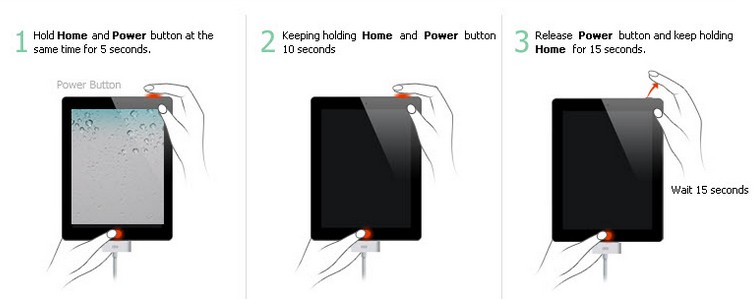
進入 DFU 模式後,iTunes 會提示你進行設備恢復。這將重新安裝 iOS 並抹除所有數據,所以請務必備份重要資料。
三、使用 iOS 系統修復大師三步修復 iPad 黑屏
經過我們實際操作,找到了一款非常出色的工具UltFone iOS 系統修復大師,專業修復各種iOS 系統故障,它非常易於使用,只需要在軟體上簡單點擊幾次就可以修復好iPhone / iPad,最重要的是可以有效修復iPad 黑屏問題,修復成功率超高。
⭐Ultfone iOS 系統修復大師的強大優勢:
- 一鍵操作:只需要點擊一個按鈕就能輕鬆進入和退出恢復模式,不需要繁瑣的操作步驟。
- 修復150+種iOS系統問題:輕鬆修復iPhone 更新卡住、iPhone白蘋果、iPhone一直重開機、iPhone黑屏等,不會導致數據丟失。
- 輕鬆降級iOS 18 :輕鬆降級 iOS 18 版本,不需要使用iTunes。
- 步驟 1執行 UltFone iOS 系統修復大師,然後使用 USB 資料線將 iPhone 連線到電腦上,並點選開始。
- 步驟 2在主介面上,選擇「標準修復」選項。
- 步驟 3 UltFone iOS 系統修復大師會為手機匹配對應的韌體包,然後點選「下載」。如果沒有自動匹配上韌體包,你可以手動導入。
- 步驟 4當韌體包下載完成後,就能點選「開始標準修復」。接著,耐心等待系統修復,並要確保手機和電腦的連線沒有中斷。
- 步驟 5修復成功後,介面會顯示出相關訊息,當你點選「完成」後,iPhone 聽筒很小聲就能解決了。





⭐修復iPad 黑屏影片教學:
四、iPad 黑屏常見問題與解答
iPad 突然黑屏但有聲音
iPad 黑屏有聲音這種情況通常是顯示屏故障或軟體問題。嘗試強制重新啟動,如果無法解決,可能需要檢查顯示屏或尋求專業維修。
⭐相關閱讀:iPhone黑屏有聲音原因全解析,專家級解決方案一網打盡!
iPad 一直黑屏
如果 iPad 一直黑屏,無法通過充電或強制重啟解決,可能是硬體問題,如電池或顯示屏損壞。建議送修檢查。
iPad 黑屏轉圈圈
當 iPad 黑屏並持續顯示轉圈圈時,通常是系統更新或恢復過程中出現問題。嘗試進入恢復模式重新安裝 iOS。
⭐相關閱讀:iPhone 黑屏轉圈圈無法啟動?6 個專業指南助你輕鬆解決
iPad Pro 突然黑屏
iPad Pro 突然黑屏可能由於硬體故障或過熱引起。檢查是否有物理損壞,並嘗試強制重啟或恢復模式。
iPad Air 3 災情
iPad Air 3 出現黑屏問題時,首先檢查電量並嘗試強制重啟。如果問題持續,可能需要尋求專業維修。
五、iPad 平板黑屏預防措施
- 保持系統更新:定期更新 iOS 以確保設備運行穩定。
- 避免過熱:長時間高負荷使用後,讓 iPad 休息片刻,避免過熱。
- 適度使用:避免長時間不間斷使用,特別是在充電時。
- 備份數據:定期備份重要數據,以防意外發生時丟失資料。
結論
遇到 iPad 黑屏或死機時,不要驚慌,按照本文提供的步驟進行自救。從檢查電量、強制重啟,到進入恢復模式或 DFU 模式,都能有效解決大部分問題。如果以上方法無法解決,建議使用 UltFone iOS 系統修復大師修復iPad,這是操作最簡單,成功率最高的修復方案。而且除了修復iPad 黑屏,還能修復150+ iOS系統故障。





